


コンピューターから印刷ジョブを送信したあと、一時保存してから印刷したい場合(スプール印刷、お試し印刷(プルーフ印刷))
概要
AccurioPro Print Managerを使って、コンピューター上のファイルをイメージコントローラーのHDDに一時保存したあと、印刷します。
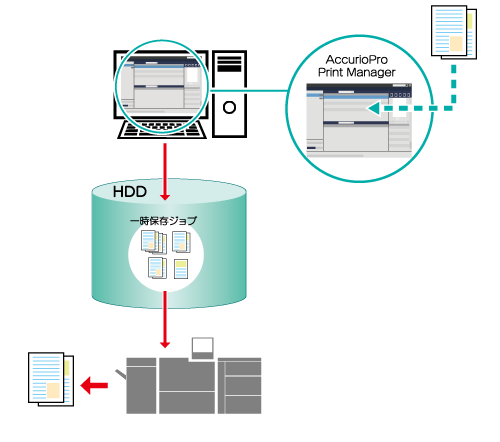
ここがおすすめ
この機能には、以下の特長があります。
イラストなどが多いジョブを印刷すると、本機が間欠印刷を起こす場合があります。この場合、一時保存をしてから印刷を行うと、間欠印刷を防ぐことができます(スプール印刷)。
1部だけ、1枚だけお試しで印刷できます(プルーフ印刷)。
対象ジョブ
一時保存ジョブのプリントジョブ
想定環境
項目名 | 内容 |
|---|---|
OS | Windows 11 |
- お使いの環境およびアプリケーションのバージョンやリビジョンなどによって、実際の表示と異なることがあります。
設定手順
AccurioPro Print Managerにアクセスします。
AccurioPro Print Managerへのアクセス方法について詳しくは、AccurioPro Print Managerをごらんください。
ログイン方法について詳しくは、ログイン画面をごらんください。
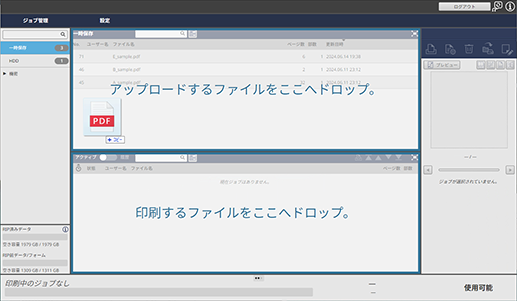
コンピューター上のファイルを[一時保存]ジョブリストにドラッグします。
プリントジョブが本機に送られ、一時保存ジョブとして保存されます。
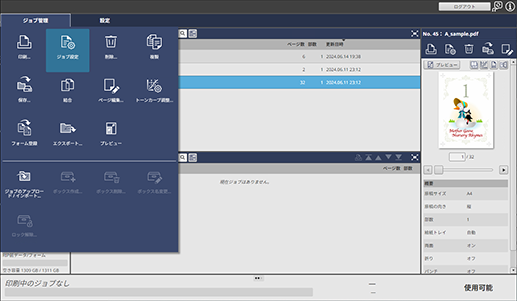
[一時保存]ジョブリストからジョブを選択し、[ジョブ管理]の[ジョブ設定]をクリックします。
ジョブを選択し、右クリックメニューから[ジョブ設定]を選択することもできます。
ジョブを選択し、「
 」をクリックしても同様の操作ができます。
」をクリックしても同様の操作ができます。ジョブをダブルクリックしても同様の操作ができます。
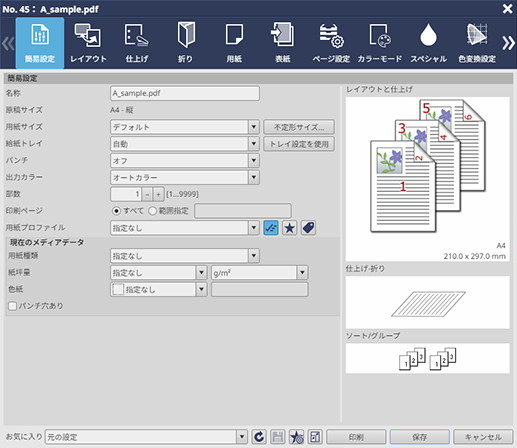
[簡易設定]タブを選択し、[部数]または[印刷ページ]を設定します。
1部だけ印刷する場合は、[部数]を1部に設定します。
先頭の1枚だけ印刷する場合は、[印刷ページ]を1枚に設定します。
[印刷]をクリックします。
設定した項目に合わせて、ジョブが印刷されます。

 をクリックまたはタップすると
をクリックまたはタップすると になりブックマークとして登録されます。
になりブックマークとして登録されます。